excel拖动排列步骤如下:1.我在EXCEL中输入以下数字,如图:2.现在我要想复制“1”,则拖动单元格A1,但此该你会发现,在下拖动下方有个方框,如图:3.上步出现的情况便是以顺序的方式出现,但你只需要点动那个右下方的方框,选择“复制单元格”即可......
excel 如何保护工作表
Excel教程
2021-10-05 09:28:27
保护工作表命令位置
位置一:功能区→审阅选项卡→更改命令组
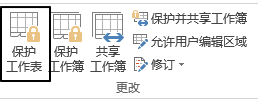
位置二:右键点击工作表标签,在弹出的快捷菜单中。
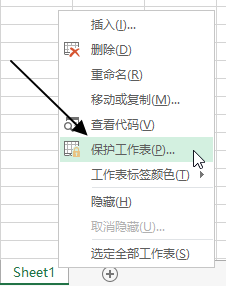
保护工作表操作
1.点击保护工作表命令按钮,调出保护工作表菜单。
2.在“取消工作表保护时使用的密码”框中输入密码,当取消保护工作表时要求输入。如果改密码框留空,则取消保护工作表时不需要输入密码即可取消。
3.在下方的操作列表中,允许用户进行操作前打勾。不打勾的操作,用户无法进行。
4.点击确定完成保护工作表。如设置密码,需要两次输入密码确定。
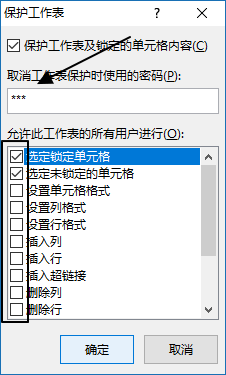
取消保护工作表
当工作表在保护状态时,原“保护工作表”命令变为“撤销工作表保护”。在功能区或工作表标签右键弹出菜单中,点击“撤销工作表保护”命令按钮。
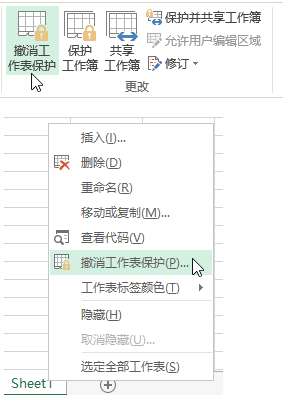
情形一:如未设置取消工作表保护密码,则可以直接取消保护。
情形二:如设置了取消工作表保护密码,则在弹出的“撤销工作表保护”菜单中输入密码,取消保护。
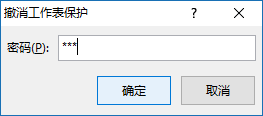
标签: excel保护工作表
上一篇:excel 打开图表设置菜单:双击图表元素 下一篇:excel中如何进行按条件定位
相关文章
